windows10系统升级后没有桌面显示如何解决
为了体验更多新功能,将电脑系统升级到了Windows10正式版,可是打开电脑后发现是“黑屏”,不过还是有鼠标显示,可以调出任务管理器。那么,这是怎么回事呢?其实,该问题主要是explorer.exe损坏导致的。下面,小编就分享下具体解决方法。
推荐:win10 32位系统镜像下载
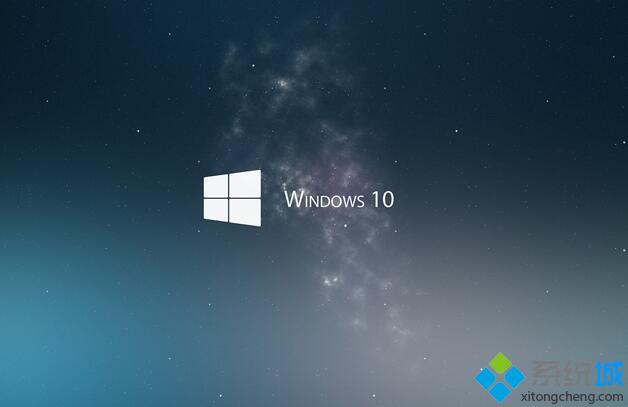
具体如下:
1、开机后黑屏但是有鼠标光标移动,按Ctrl+Alt+Del调出任务管理器,如果360咩有运行的话,右键点击正在运行的程序选择“打开文件所在的位置”可以打开文件夹窗口,进而打开C盘里的360安全卫士;
2、右下角点击“更多”按钮,点击“系统工具栏”,选择系统急救箱;
3、点击“开始急救”,勾选强力模式;
4、最后显示有修复explorer.exe就应该是修好了,重启即可;
windows10系统升级后没有桌面显示的解决方法就为大家介绍到这里了。有需要的朋友们,不妨参考一下。希望本教程对大家会有所帮助。
相关教程:打开主机显示器不亮是怎么回事电脑黑屏显示硬盘损坏xp系统没有超级终端我告诉你msdn版权声明:以上内容作者已申请原创保护,未经允许不得转载,侵权必究!授权事宜、对本内容有异议或投诉,敬请联系网站管理员,我们将尽快回复您,谢谢合作!










